Vamos a explicarte cómo preparar un USB para usarlo en un móvil, tablet o Smart TV, y así poder ampliar su almacenamiento utilizando un pen drive. De esta manera, si el almacenamiento interno de tu dispositivo se queda pequeño tendrás una buena opción para ampliarlo, o simplemente tener un medio para compartir archivos que no dependa de la nube.
Este artículo es una guía enfocada para los usuarios que no tienen experiencia haciendo esto, y les ofrecemos todas las explicaciones y todas las cosas que deben tener en cuenta. Para los usuarios más veteranos puede parecer algo sencillo, pero también pueden encontrar algún consejo que les venga bien.
Y como decimos siempre en Xataka Basics, si crees que nos hemos dejado algún consejo importante te recomendamos que lo escribas en la sección de comentarios. Así, todos los lectores que entren al artículo podrán beneficiarse de los conocimientos de nuestra comunidad de xatakeros.
Elige el modelo de Pen drive

Lo primero que vas a necesitar hacer es elegir el tipo de pen drive que quieres utilizar. Esto es más importante de lo que parece, y para hacerlo correctamente tendrás que pensar en qué dispositivo vas a utilizarlo, ya que hay diferencias si va a ser en un móvil o tablet o si será en Android TV u otro sistema operativo para el televisor.
Lo importante en este aspecto es determinar el tipo de boquilla de conexión que quieres que use el USB. Por ejemplo, tienes los USB clásicos de toda la vida, con un conector o USB de tipo A, que son los grandes que se han usado siempre. Y luego tienes los conectores USB de tipo C, que son los que son pequeños y tienen los teléfonos móviles o tabletas.
Por lo tanto, si vas a usar el pen drive USB en un móvil o tableta, tendrás que asegurarte de que sea un USB de tipo C, mientras que en el televisor dependerá de los conectores que tenga, siendo común que usen un USB de tipo A, pero quizá habiendo algunos con USB de tipo C.
En el caso de que vayas a usarlo en varios tipos de dispositivo, quizá puedas buscar algún Pendrive que sea de conector dual, y que tenga tanto un USB de tipo A como uno de tipo C. Estos no son tan comunes ni son tan baratos como los normales, pero son los más polivalentes.

Una alternativa que puedes tener en cuenta es que existen adaptadores de USB. En el caso de que tengas por casa ya un USB de tipo A cogiendo polvo, puedes buscar algún adaptador en el que lo conectes por un lado con el conector de Tipo A, y por el otro lado sea un USB de tipo C o algún otro.
Otro aspecto a tener en cuenta a la hora de elegir un modelo es el factor de forma que quieres utilizar. Lo normal es que los pinchos sean ligeramente alargados, pero hay otros mucho más pequeños en el mercado. En cualquier caso, para usar en un móvil o tableta lo ideal sería buscar uno que no sea muy grande, mientras que en el televisor no es tan importante.
Y por último, también es útil que intentes priorizar marcas de confianza. Es posible que un USB de SanDisk, Philips, Kingston o Samsung sean un poco más caros, pero posiblemente sean más fiables en cuanto a la cantidad real de almacenamiento que ofrece, y sobre todo en la durabilidad de su memoria. Esto simplemente te va a dar más tranquilidad.
Elige la cantidad del almacenamiento
Otro de los aspectos clave a tener en cuenta es la capacidad del USB, que suele influir en el precio. Hay algunos que tienen capacidades pequeñas de apenas 8 GB, que puede servirte para guardar una gran cantidad de fotos y documentos, pero si quieres llevar archivos más grandes entonces pueden quedarse cortos.
Por otro lado, si quieres tener mucho más almacenamiento encontrarás unidades USB con mucha más capacidad, pero el problema es que son más caras. Sobre todo, las unidades con USB de tipo C con gran capacidad de almacenamiento serán especialmente caras, ya que con ese conector son mucho menos comunes.
Por lo tanto, antes de tomar una decisión, es importante que pienses para qué vas a utilizar este USB. Si vas a llevar grandes archivos que quieras ver en el móvil, tableta o televisor desde un ordenador, entonces quizá te convenga mirar capacidades más grandes.
Elige el sistema de archivos que vas a usar

La última de las grandes decisiones que te toca tomar es la de elegir el sistema de archivos. Los sistemas de archivos es la infraestructura que se utiliza en unidades de almacenamiento para organizar los datos de los archivos que aloja, y cada uno de ellos puede tener compatibilidades diferentes.
Para elegir el formato de archivo adecuado, debes pensar en qué sistemas operativos vas a usar este USB. Por ejemplo, el NTFS es compatible con Windows, pero no es compatible con Android, o sea que no te sirve. Mientras el APFS puede servirte para todos los dispositivos de Apple, pero no para otros sistemas operativos.
En este caso, lo más recomendable es usar el sistema exFAT a la hora de formatear el USB. Es el más versátil de todos, y es compatible con prácticamente todos los sistemas operativos. Por lo tanto, es la opción más recomendadas para preparar tu USB.
Aquí, debes saber que hay otro sistema de archivos bastante universal, que es el FAT32, pero tiene el tamaño máximo de los archivos que puedes usar en las unidades con este sistema es de 4 GB. Mientras, el exFAT mantiene todas las ventajas de su predecesor, pero sin sus limitaciones.
Solo te queda formatear el USB
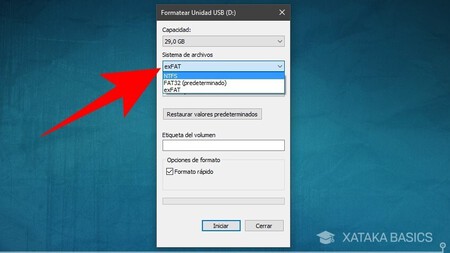
Una vez hayas tomado todas las decisiones y hayas conseguido la unidad USB que quieras, tienes que formatearla al sistema de archivos que sea compatible con todos los dispositivos que vayas a usar.
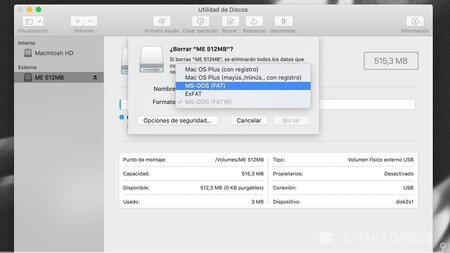
Para formatear el USB, lo mejor es que utilices tu ordenador, ya sea Windows, GNU/Linux o Mac. En Windows, la opción te aparecerá al hacer clic derecho sobre la unidad de almacenamiento en el explorador de archivos. En el menú contextual deberías tener la opción de formatear, igual que en Linux, mientras que en macOS tendrás que abrir la Utilidad de discos para ver la opción.
Ahora ya puedes usar el USB
Y ahora, ya puedes empezar a usar el USB que has formateado. Simplemente, tienes que conectar el USB al dispositivo, ya sea el móvil o el televisor inteligente, y empezar a utilizarlo. Si has elegido bien el sistema de archivos, entonces al conectar el USB en el dispositivo deberías poder usarlo.
Una cosa que vas a necesitar es tener instalado un explorador de archivos. A día de hoy, casi todos los móviles y televisores inteligentes tienen uno disponible, y tendrás que entrar en él para acceder a esta unidad de almacenamiento externa y explorar o crear las carpetas que tiene.
Con esto, vas a poder meter archivos en un dispositivo y visualizarlos en otro, y solo necesitarás desconectar el USB de uno para conectarlo en el otro. Es algo bastante práctico, sobre todo si eres de esas personas que prefiere no depender del almacenamiento en la nube.
En Xataka Basics | La megaguía de los formatos: en qué sistema de archivos formatear un USB o disco duro según el uso que vas a darle






Ver 1 comentarios